sublime text2/3怎样在windows中配置ctags插件
Posted
tags:
篇首语:本文由小常识网(cha138.com)小编为大家整理,主要介绍了sublime text2/3怎样在windows中配置ctags插件相关的知识,希望对你有一定的参考价值。
你好,基本的方法如下:1、打开Sublime Text 2/3软件,在Preferences(设置)菜单中打开Package Control(插件管理器)
2、打开菜单后找到install packages,回车执行,稍等一会看到左下角提示安装成功就好了
3、这时你在打开的文件中,右键菜单中会多一个Navigate to Definition菜单项
4、在侧左栏的工程/项目文件上右键会看到CTags: Rebuild Tags菜单项
5、这时你可以选中一个函数然后右键打开Navigate to Definition菜单项并执行,会发现左下角有这样的提示: Can't find any relevant tags file
6、这是因为我们没有配置ctags可执行文件的路径
7、打开ctags安装包的README.rst说明文件可以看到,官方已经告诉我们在哪里下载ctags的可执行文件包了(主要是因为这里不让发链接)
解压到一个文件夹,如:d:\soft\catgs
8、ctags的解压目录一定要是ASCII字符的路径,所以不能有空格或中文的路径,否则在保存ctags的可执行文件路径时会有如下的错误提示:[WinError 2]系统找不到指定文件。
9、打开菜单在Preferences(设置)菜单中打开Package Control(插件管理器)settings->ctags->settings-user和settings-default
把default中的配置全部复制到user中,然后改一下command配置项,为ctags的可执行文件路径
10、这时再到,侧左栏的工程/项目文件上右键执行CTags: Rebuild Tags菜单项,发弹出一个ctags的运行框,说明可以正常工作了
这时再选中一个函数,右键打开Navigate to Definition菜单项并执行
这时神奇地发现Sublime Text已经在一个新选项卡中打开个这个函数定义的文件选中和定位到了函数定义的地方! 参考技术A 在
Sublime Text3:添加右键用Sublime Text3 打开文件和文件夹
最近重新装了一下系统,之前安装好的Sublime Text倒是还能用,但是右键没有用Sublime Text 3打开的选项了,于是查了一下解决方案
环境
- Win10和Win7都可以
- Sublime Text 3最新版本
添加右键打开文件
- Win + R,输入regedit,打开注册表
- 找到HKEY_CLASSESS_ROOT*Shell, 右击新建项,命名为Sublime Text 3(这里的名字决定在文件上右击,显示的内容),效果如下:
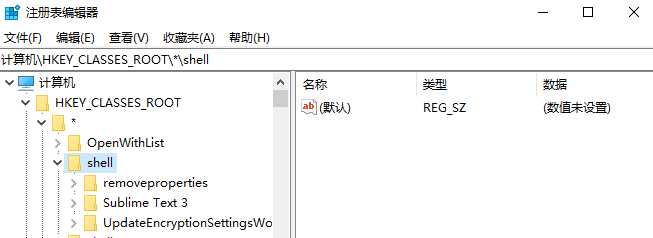
- 在新建的项Sublime Text 3下,新建字符串值,命名为Icon,值为"F:Program FilesSublime Text Build 3200 x64sublime_text.exe,0",逗号前面为Sublime Text的安装路径,后面为0。(这一步用于右击显示Sublime Text的图标),如下图:
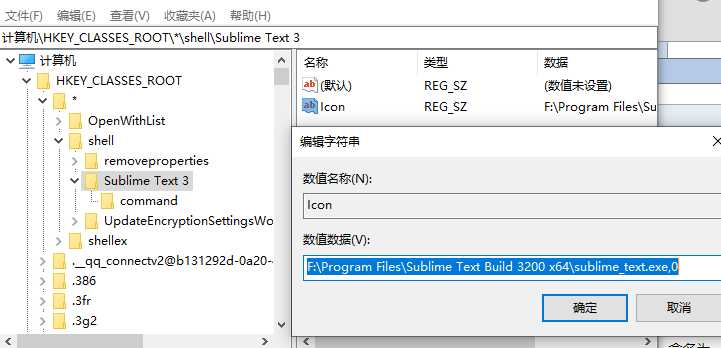
在项Sublime Text 3下新建项--command,command项下的默认值修改为"F:Program FilesSublime Text Build 3200 x64sublime_text.exe %1",%1前面部分为Sublime Text 3中exe的路径,后加一个空格和%1 。最终结果如下:
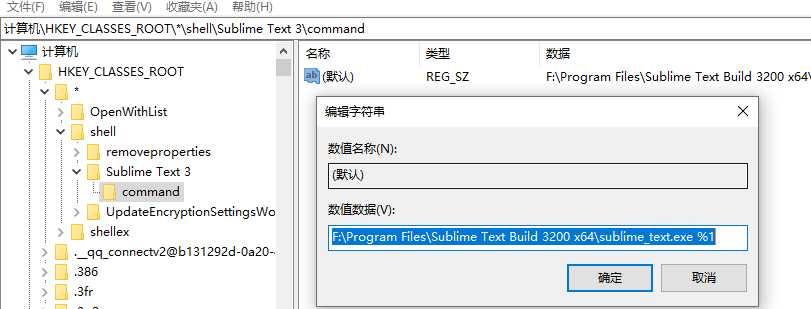
退出就可以了
添加右键打开文件夹
- Win + R, 输入regedit
- 找到HKEY_CLASSES_ROOTDirectoryshell
- 在shell下新建一个项,命名为用Sublime Text 3打开(这个值显示在文件夹右键菜单上的值)
- 这里同上一部分中第3步添加Icon的部分,在用Sublime Text 3打开下,新建字符串Icon,其他和上一部分相同,该步骤效果如下:
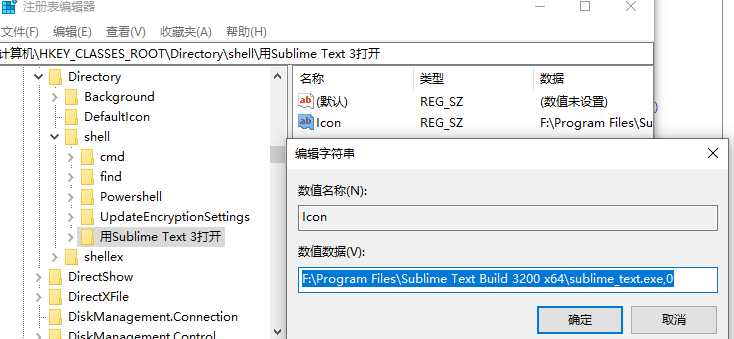
- 同上一部分的第4步,最终效果如下:
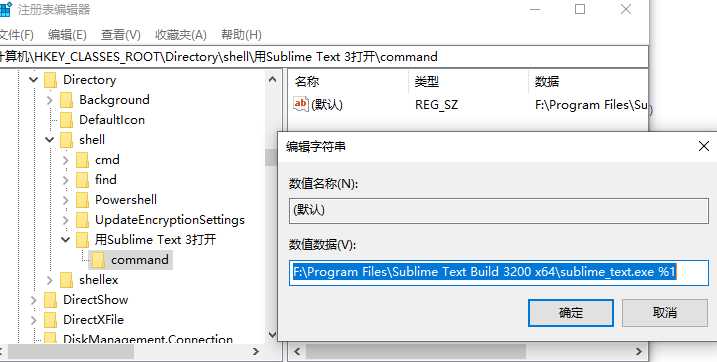
6.退出即可
参考
以上是关于sublime text2/3怎样在windows中配置ctags插件的主要内容,如果未能解决你的问题,请参考以下文章
sublime text2/3怎样在windows中配置ctags插件
Sublime Text2/3怎样在Ubuntu中配置CTags插件
Sublime Text2/3怎样在Mac OSX中配置CTags插件